

By Gina Barrow, Dernière mise à jour: September 7, 2021
« Quelqu'un ici est-il encore sur HTC ? C'est un excellent smartphone mais je suppose que je dois passer à autre chose, j'ai récemment eu un iPhone et maintenant j'ai du mal à transférer des contacts HTC vers iPhone, aidez-moi s'il vous plait !
HTC est un puissant fabricant d'appareils depuis 2008. Il crée des smartphones Windows et Android avec sa dernière version, HTC Wildfire E3 en 2015. Cette année, ils ont lancé leur plus récent smartphone Android, le Desire 21 Pro 5G.
Si vous utilisez HTC depuis un certain temps maintenant et que vous devez passer à un autre smartphone, votre principale préoccupation serait le transfert de données. Ce processus peut prendre beaucoup de temps, surtout lorsque vous déplacer des contacts d'un appareil Android vers un appareil iOS.
L'un des transferts les plus délicats serait les contacts. Il est sujet à la perte ou à la duplication de données si vous ne faites pas assez attention. Aujourd'hui, nous allons vous aider transférer des contacts HTC vers iPhone en utilisant quatre méthodes simples.
Partie 1. Utilisez l'application Move to iOS pour transférer vos contacts HTC vers iPhonePartie 2. Transférer les contacts HTC vers l'iPhone avec le transfert de téléphone FoneDog (recommandé)Partie 3. Utiliser Gmail pour transférer les contacts HTC vers iPhonePartie 4. Transférez vos contacts HTC vers iPhone avec votre carte SIM
L'utilisation de l'iPhone peut être déroutante la première fois, surtout lorsque vous avez utilisé Android toute votre vie. Mais, le transfert vers iOS est en fait simple, eh bien, ils l'ont rendu plus simple maintenant.
Le meilleur moment pour utiliser l'application Move to iOS est lorsque vous n'avez pas encore configuré l'iPhone. L'application Move to iOS permet de transférer facilement le contenu de votre téléphone comme les contacts, les photos, les messages, etc.
Découvrez comment vous pouvez utiliser l'application Move to iOS pour transférer des contacts HTC vers iPhone:
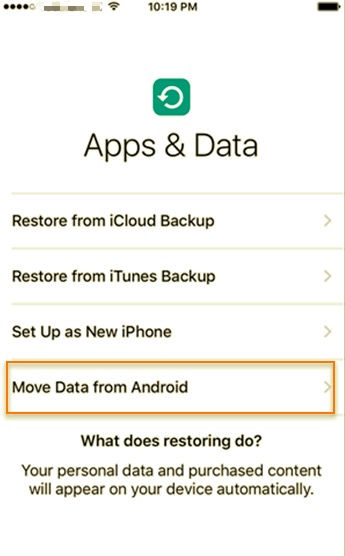
Éléments à prendre en compte lors du transfert Move to iOS :
Avec vos contacts, vous aurez également la possibilité de déplacer l'historique de vos messages, vos favoris Web, vos comptes de messagerie, vos photos et vidéos de l'appareil photo et vos calendriers. Si vous avez téléchargé des applications gratuites depuis HTC et que ces applications sont également disponibles sur l'App Store, elles seront également transférées.
Vous pouvez continuer à télécharger le reste de vos applications une fois l'iPhone entièrement configuré.
Il existe une autre option de transfert fiable que vous pouvez utiliser en dehors de la première méthode. Transfert de téléphone FoneDog est un outil de migration de données professionnel qui fonctionne mieux sur les appareils Android et iOS.
Il offre un moyen sûr et pratique transférer of Contacts HTC vers iPhone ou tout autre périphérique et type de fichier. Pour rendre les choses encore meilleures, Transfert de téléphone FoneDog offre une sauvegarde en un clic de tous vos contacts, qu'ils proviennent d'un téléphone Android ou iOS. Les contacts sont ensuite facilement restaurés sur n'importe quel appareil de votre choix.
Mobile Transfert
Transférez des fichiers entre iOS, Android et Windows PC.
Transférez et sauvegardez facilement des messages texte, des contacts, des photos, des vidéos et de la musique sur ordinateur.
Entièrement compatible avec les derniers iOS et Android.
Essai Gratuit

Voici quelques-unes des fonctionnalités exceptionnelles de FoneDog Phone Transfer :
Découvrez comment transférer des contacts HTC vers iPhone avec ce logiciel ci-dessous :
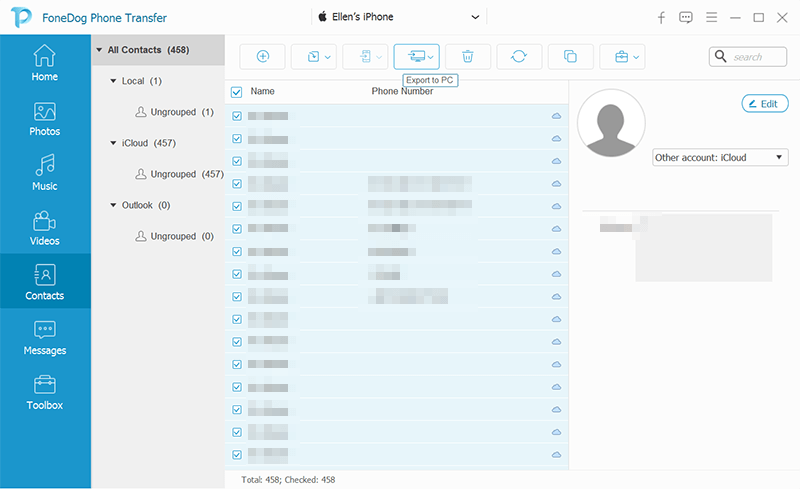
Outre vos contacts, vous pouvez également transférer d'autres fichiers tels que des images, de la musique, des vidéos, des messages, etc. C'est jusqu'à présent la meilleure solution tout-en-un que vous puissiez trouver !
Gmail est une application pratique qui non seulement vous fournit des services de messagerie, mais sert également de stockage de votre contact. Vous pouvez utiliser cette méthode si vous enregistrez également tous vos contacts en tant que contacts Gmail.
Si vous le faites, tout ce dont vous avez besoin maintenant est d'ajouter votre Gmail sur l'iPhone pour transférer vos contacts. Voici un guide détaillé :
Le seul inconvénient de cette option est que tous vos contacts ne sont pas également des contacts Google, une poignée peut-être mais pas tous à coup sûr. Il vous faudra un certain temps avant de pouvoir tous les transférer si vous en faites d'abord votre contact Google.
Le moyen le plus rapide de transférer des contacts HTC vers iPhone est très simple, utilisez votre carte SIM. C'est possible si vous souhaitez conserver votre numéro de mobile du HTC et bien sûr si la taille de la carte SIM est la même.
Les smartphones récents utilisent une carte micro SIM bien plus petite que les anciennes. Si votre carte SIM HTC tient dans l'iPhone, vérifiez si tous les contacts sont enregistrés sur la carte SIM et sont prêts à partir !
Voici un guide rapide sur la façon de le faire:
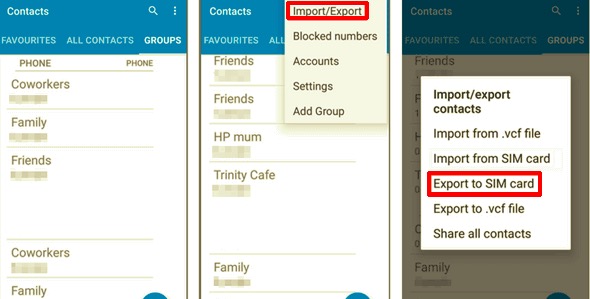
Les gens LIRE AUSSIComment transférer des contacts Samsung Galaxy sur iPhone en 2021Comment transférer des contacts d'Android vers iPhone 8 »wiki utile Rapide et sécurisé
Voilà; vous avez 4 méthodes simples sur la façon de transférer des contacts HTC vers iPhone. La plupart de ces méthodes sont gratuites, mais toutes ne fonctionnent pas de la même manière. Certains peuvent provoquer des doublons, tandis que d'autres peuvent entraîner une perte de contact s'ils ne sont pas bien faits.
La méthode la plus sûre que vous pouvez utiliser est d'utiliser Transfert de téléphone FoneDog. Il permet un transfert transparent et sûr des contacts et autres fichiers à partir de tout type de smartphone et de système d'exploitation. Ce logiciel est un bon investissement au cas où vous auriez des tonnes de données à migrer.
Laisser un commentaire
Commentaire
Transfert de périphéries
Transfer data from iPhone, Android, iOS, and Computer to Anywhere without any loss with FoneDog Phone Transfer. Such as photo, messages, contacts, music, etc.
Essai GratuitArticles Populaires
/
INTÉRESSANTTERNE
/
SIMPLEDIFFICILE
Je vous remercie! Voici vos choix:
Excellent
Évaluation: 4.7 / 5 (basé sur 69 notes)